图片在我们的笔记本电脑上占用了大量空间,而且大多数时候我们会为每张图片获取大量副本,并将它们保存为不同的文件名和大小。 今天,我们将 找到类似的图像 并学习如何轻松删除它们以进一步 释放你的Mac空间.
部分1。 如何在MacBook上查找和删除类似的图像?部分2。 如何通过谷歌在网上找到类似的图像?部分3。 如何通过TinEye在网上找到类似的图像?
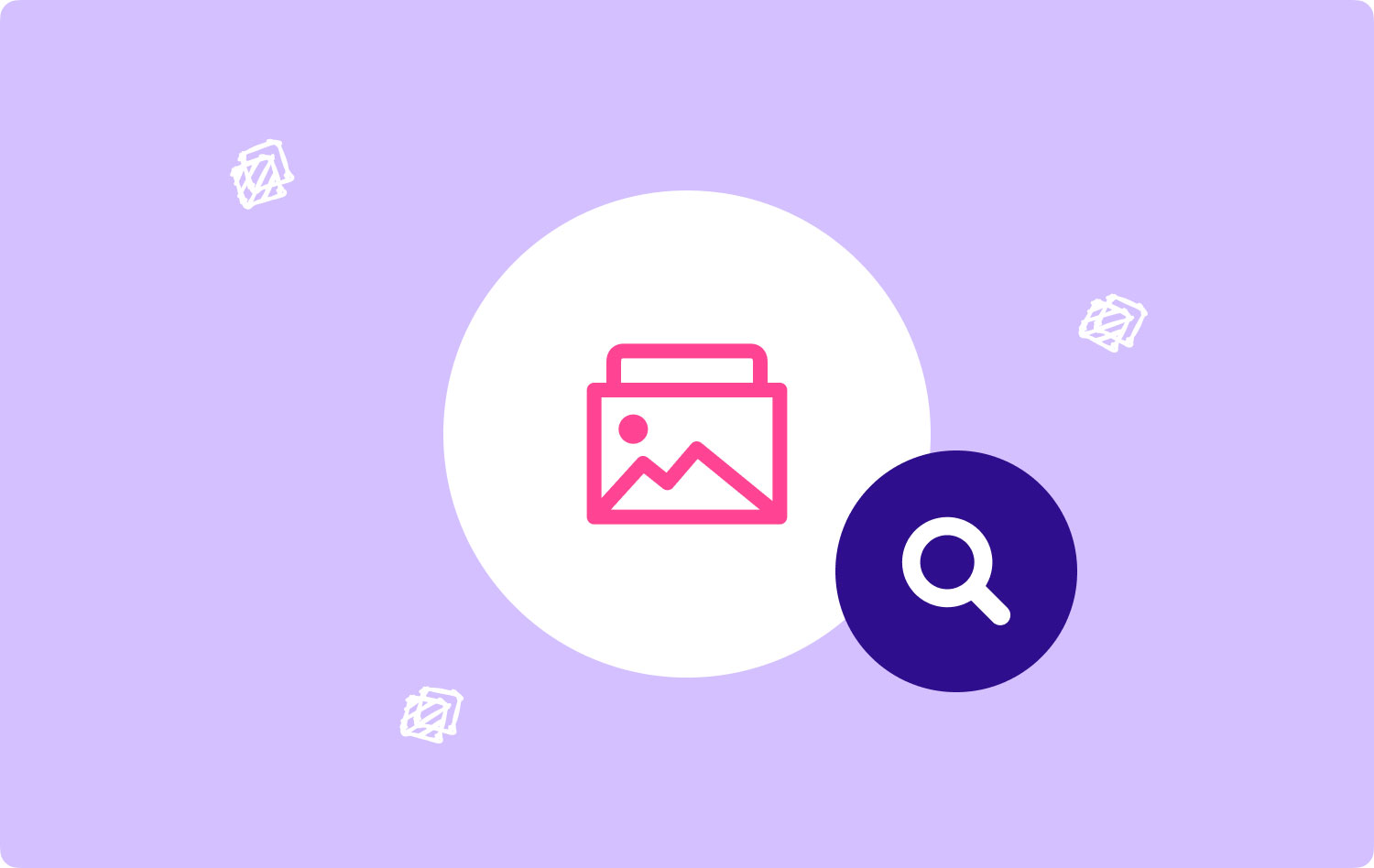
部分1。 如何在MacBook上查找和删除类似的图像?
有时我们编辑并将相同的精确照片保存到这么多版本中。 后来,这些照片也可能堵塞你的系统,好的, TechyCub - Mac 清洁器, 在这里是为了保存头痛并为您找到类似的图像。
为了更好地理解如何 TechyCub - Mac 清洁器 工作,看看这些步骤:
-
首先,您需要下载并安装 TechyCub - Mac 清洁器 在你的MacBook上
成功安装软件后,您可以在主屏幕上检查系统状态。
Mac Cleaner
快速扫描Mac并轻松清理垃圾文件。
检查Mac的主要状态,包括磁盘使用情况,CPU状态,内存使用情况等。
只需点击几下即可加速您的Mac。
免费下载
-
点击类似图像查找器
接下来,单击Cleaner中的相似照片功能。 单击“扫描”按钮以允许程序搜索系统中的所有类似图像。
-
审查和删除
扫描停止后,您将通过单击“查看”查看列出并显示在屏幕上的结果。 从这里,您可以查看您计划保留的照片以及要删除的照片。
-
清洁完成
单击“清除”按钮后,MacBook中的所有相似图像都将被删除。 剩下的只有您选择不从设备中删除的那些。
以下是在一个第三方软件中查找和删除类似图像的步骤, TechyCub - Mac 清洁器。 通过这种方式,你可以 在Mac上获得更多空间.
人们也读 如何将iPhone照片导入Mac? 6如何将照片从iPhone复制到Mac。
部分2。 如何通过谷歌在网上找到类似的图像?
现在在互联网上查找类似图像非常容易。 得益于Google等顶级搜索引擎提供的先进技术,您可以立即获得结果。
阅读并按照以下步骤在Google上通过Google查找类似图片:
- 从Safari浏览器打开Google图片
- 单击搜索栏上的相机图标。 谷歌目前提供三种搜索方式,图像、语音和最常见的打字。
- 在“按图搜索”窗口中,单击“上载图像”
- 单击选择文件,然后选择您要查找和上传的照片
- 然后谷歌会为你提供相似图片的结果
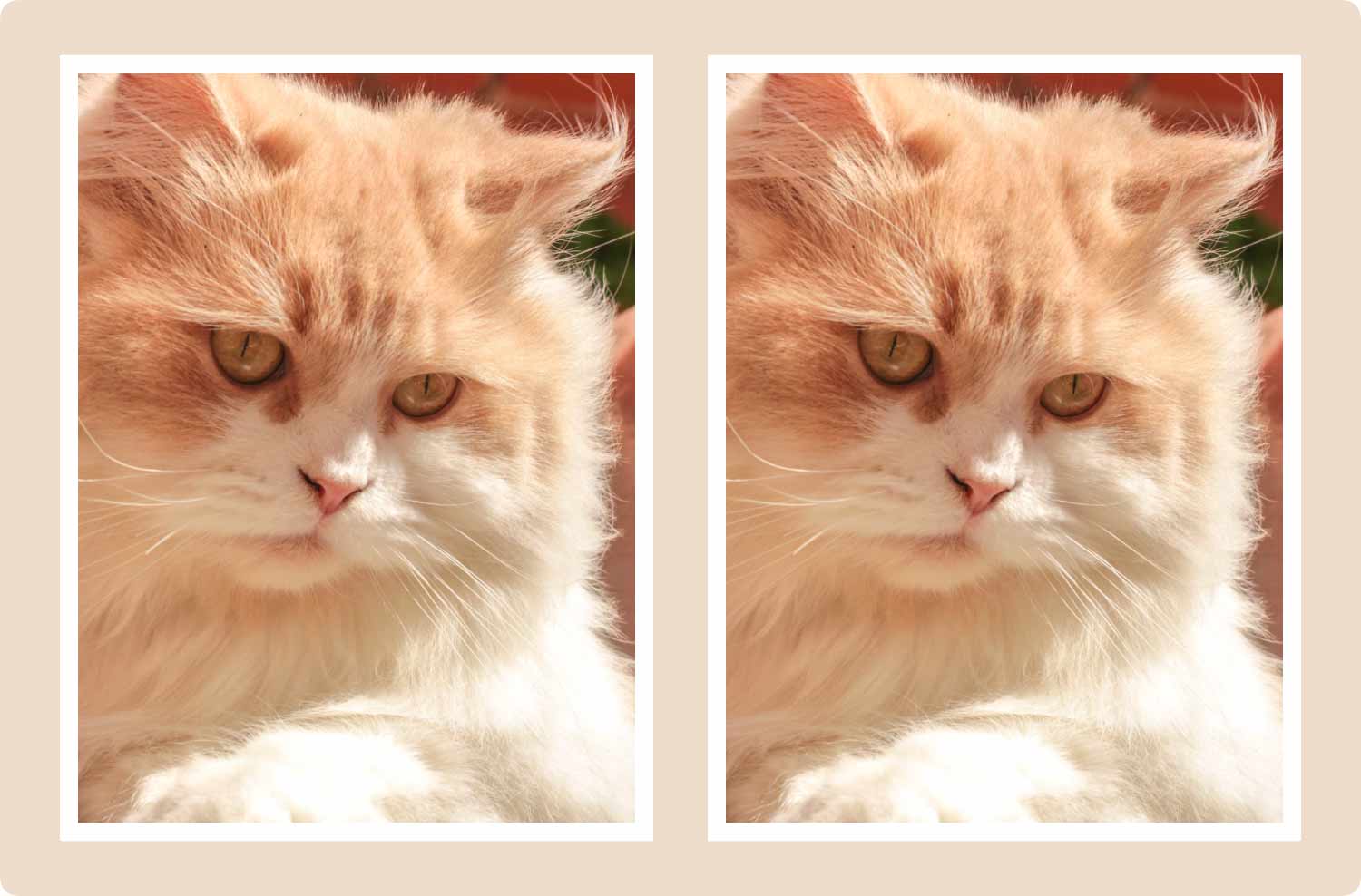
部分3。 如何通过TinEye在网上找到类似的图像?
TinEye 是一个在线工具,可以在互联网上找到相似的图像并反转图像。 它可以让您搜索或上传图像,只需几秒钟,您就可以获得结果。
以下是通过TinEye在网上查找类似图像的步骤:
- 在您的浏览器上打开TinEye
- 上传您想要的图像
- 等待结果和 找到类似的图像
有更多的在线工具可以在几秒钟内轻松找到相似的图像。 如果您正在搜索更多照片或将它们用于您的博客、工作或任何公开相关的内容,您可以在线使用类似的图像查找器来检查照片的主要所有者是谁,并在必要时注明出处。
我们刚刚学会了如何 找到类似的图像 通过使用 TechyCub - Mac 清洁器 以一种简单有效的方式。 没有必要弄乱你的MacBook; TechyCub - Mac 清洁器 拥有使您的设备保持最佳性能所需的所有必要工具。 在许多情况下,您可以利用其8功能来加速和提升Mac。
除此之外,我们还发现了一些很好的方法 找到类似的图像 在互联网上,包括谷歌和其他在线平台。 我希望您已成功清理并删除设备上的所有重复项。 在下面的评论中分享您的经验!
Mac Cleaner
快速扫描Mac并轻松清理垃圾文件。
检查Mac的主要状态,包括磁盘使用情况,CPU状态,内存使用情况等。
只需点击几下即可加速您的Mac。
免费下载
